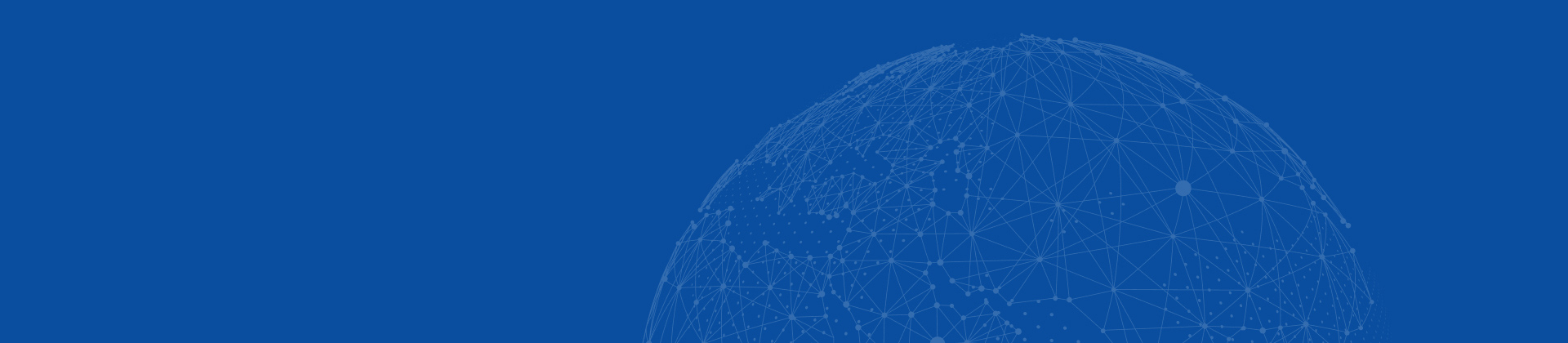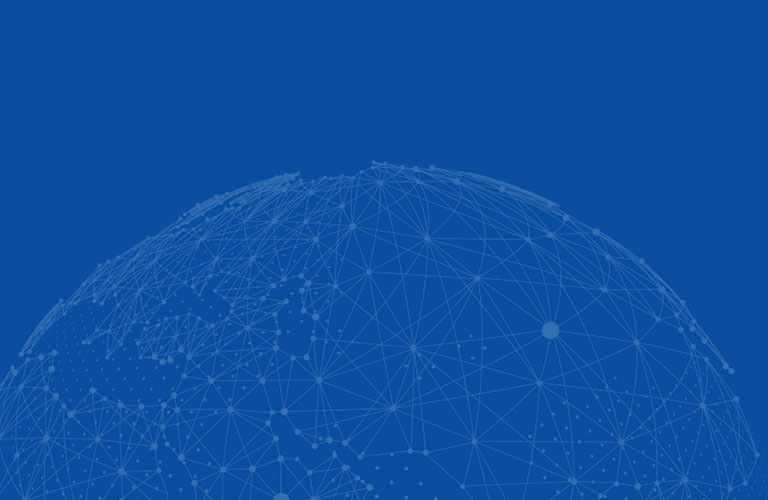Web Client是SAP开发的可访问和使用SAP系统的用户界面,它提供了一个交互式的、用户友好的界面,使用户能够通过电脑、智能手机等多种设备执行任务,它的便捷性和灵活性让用户无论身在何处,都能够轻松地访问和使用SAP系统的功能和数据,是用户使用SAP系统的绝佳助手。
下面就来介绍一下在SAP Business One中Web Client的正确安装。
一、客户端安装
1.找到SAP Business One客户端安装包
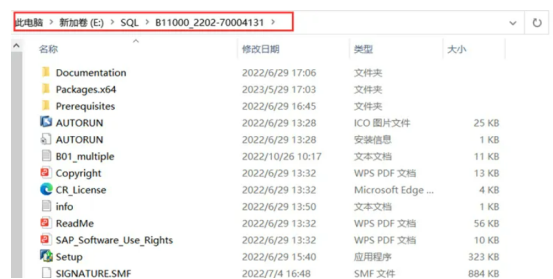
2. 以管理员身份运行SAP Business One安装包的setup
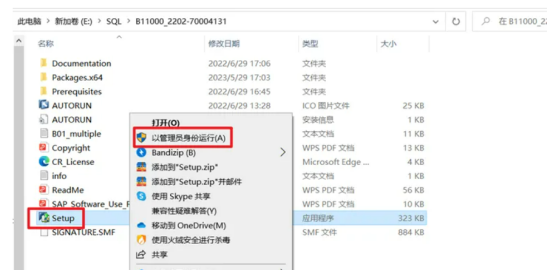
3. 进入设置向导,点击下一步
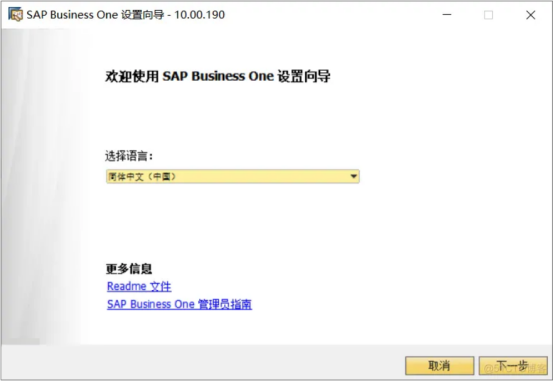
4. 选择“执行设置”,点击下一步

5. 选择“使用上次向导运行的设置”,点击下一步
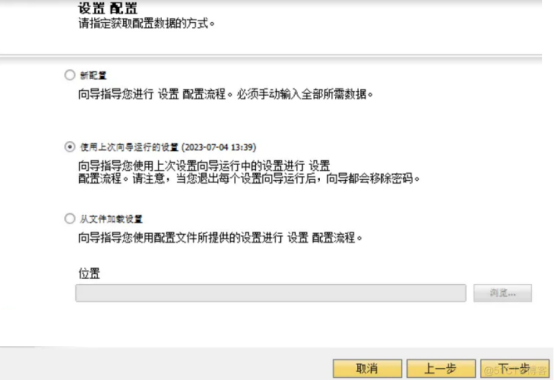
6. 保持原有设置不作改动,继续点击下一步
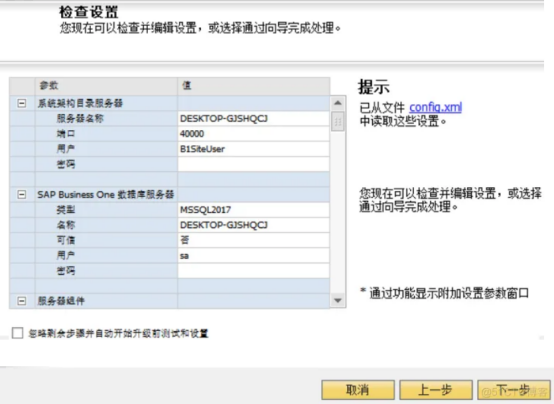
7. 选择“连接本地系统架构目录”,点击下一步
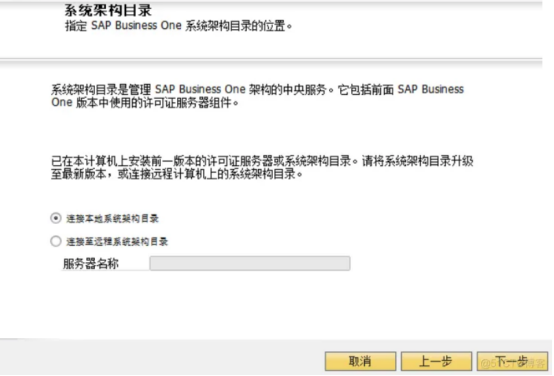
8. 输入安装时的密码,点击下一步
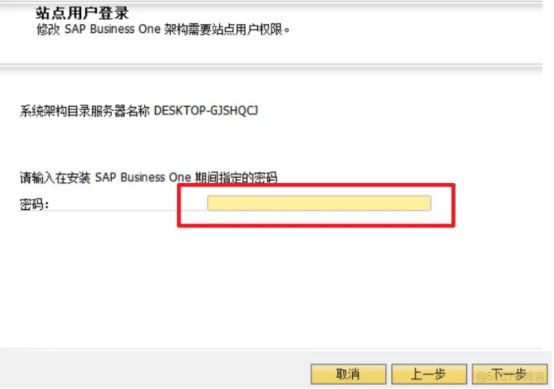
9. 选择正确的“数据库服务器类型”和“服务器名称”,点击下一步
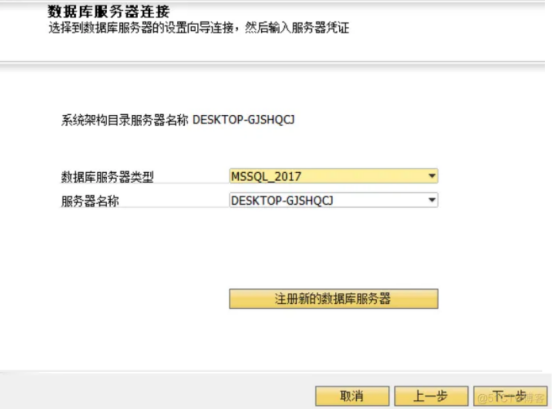
10. 勾选安装“Service layer”和“Web Client”这两个组件,点击下一步
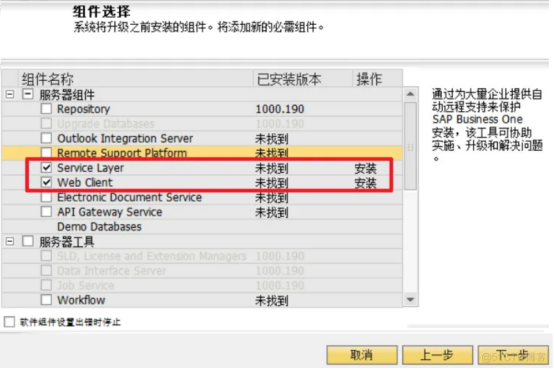
11. 如果没有多个服务器,建议去除“安装服务层负载均衡器”的勾选,点击下一步
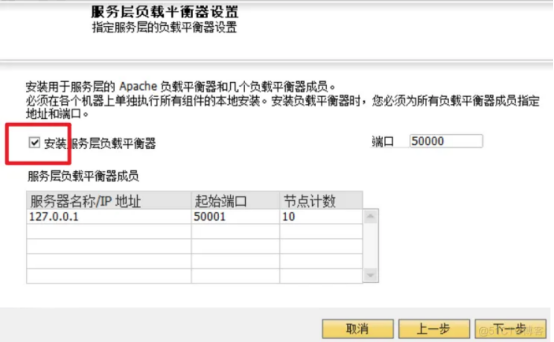
12. 保持系统默认端口选项,点击下一步

13. 直接点击下一步
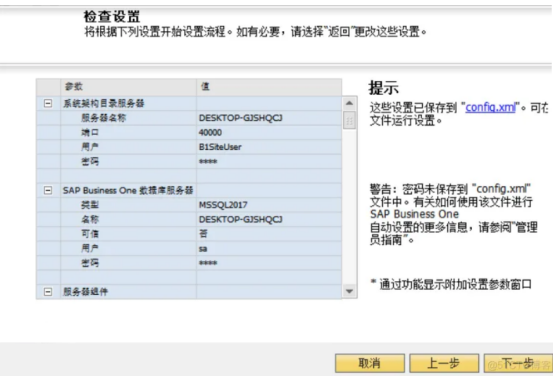
14. 点击设置

二、web客户端登录
1. 在系统界面中点击Web客户端
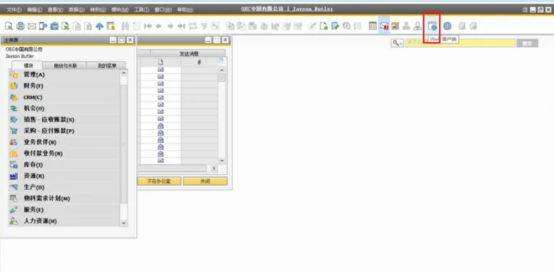
2. 进入登录界面
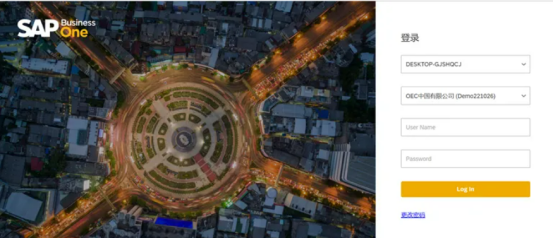
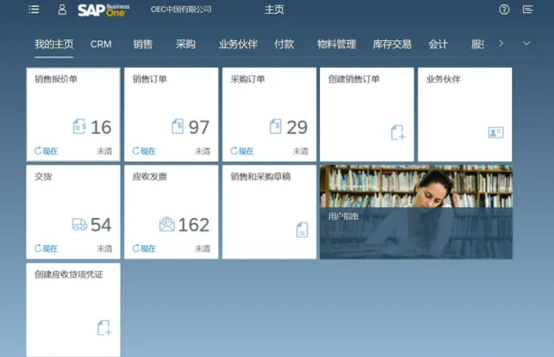
3. 也可以用网址登录Web客户端

4. 可以通过Services Tools进入
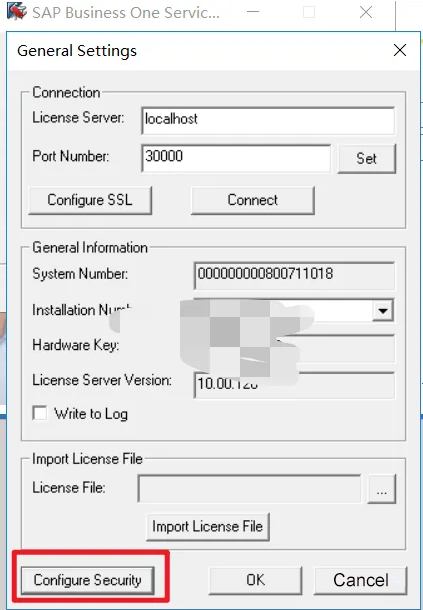
5. 登录B1SITEUSER用户,输入正确的用户名和密码
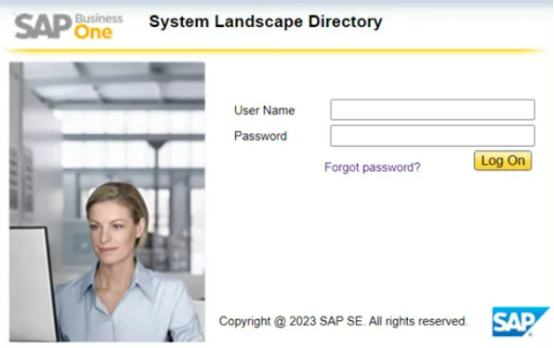
6. 通过External Mapping页签下输入外网IP通过手机登录
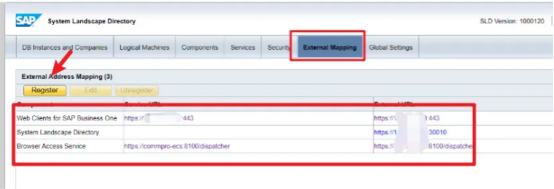
以上,就是在SAP Business One 10.0中,如何进行Web Client安装的所有步骤流程,需要更多使技巧和问题指南欢迎随时与我们取得联系。
更多相关链接:
细数2023 SAP Business One主流实施与服务商